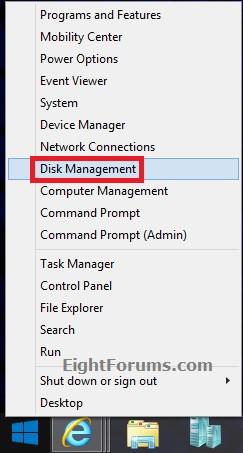När datorn startar styr den fasta programvarans gränssnitt datorns startprocess och överför sedan kontrollen till Windows eller ett annat operativsystem. UEFI är "alternativet" till det äldre BIOS-firmware-gränssnittet och Extensible Firmware Interface (EFI) 1.10-specifikationen.
Så hur man vet om Windows startar i UEFI eller Legacy BIOS-läge, se artikeln nedan av Wiki.SpaceDesktop.
1. Kontrollera om datorn är UEFI eller Legacy via Disk Management
Kontrollera Windows-starter i UEFI eller Legacy via Diskhantering på Windows 10, 7, 8 och 8.1.
1. På Windows 8 eller 8.1 öppnar du Power User Menu genom att trycka på tangentkombinationen Windows + X och klickar sedan på Diskhantering .

2. I Windows 10 och Windows 7, tryck på tangentkombinationen Windows + R för att öppna kommandofönstret Kör , skriv sedan in diskmgmt.msc i kommandofönstret Kör och tryck på Enter eller klicka på OK .
3. Om UAC-fönstret visas på skärmen klickar du på Ja för att fortsätta.
4. Om Windows-enheten visar en EFI- eller UEFI -partition som visas nedan, installeras den med EFI/UEFI.

Om det inte finns någon UEFI eller EFI som visas nedan, stöder din dator endast Legacy.

2. Kontrollera om det är UEFI eller Legacy på systeminformation
Denna metod gäller för Windows 10, 8 och Windows 8.1.
1. Tryck på tangentkombinationen Windows + R för att öppna kommandofönstret Kör, skriv sedan in msinfo32 där och tryck på Retur.
2. I fönstret Systeminformation , i den högra rutan i avsnittet Systemsammanfattning, ser du BIOS Mode- värdet som Legacy eller UEFI .


3. Kontrollera genom setupact.log
Denna metod för att kontrollera BIOS gäller även Windows 10, Windows 7, 8 och 8.1. Den här filen är ganska tung, jag provade den på Windows 10 men det tog 5 minuter att öppna. Om du kan göra metod 1 och 2 bör du inte använda metod 3.
Ange Anteckningar i sökfältet, högerklicka och välj Kör som administratör , gränssnittet för Anteckningar öppnas, klicka på Arkiv > Öppna och klistra sedan in följande länk i rutan Filnamn :
C:\Windows\Panther\setupact.log
Vänta ett ögonblick tills Notepad laddar filen och tryck sedan på tangentkombinationen Ctrl + F . Ange kommandoraden nedan i rutan Hitta vad och klicka sedan på Hitta nästa eller tryck på Retur:
Detected boot environment

Stäng dialogrutan Sök. Du kommer att se en av följande två rader:
Callback_BootEnvironmentDetect: Detected boot environment: BIOS
Callback_BootEnvironmentDetect: Detected boot environment: EFI
BIOS motsvarar Legacy, EFI/UEFI motsvarar EFI och UEFI.

4. Metod 4
Testad på WinPE på Windows 8 och Windows 8.1.
1. Öppna Kommandotolken under uppstart.
2. I kommandotolksfönstret anger du kommandot nedan och trycker på Retur:
wpeutil UpdateBootInfo
3. Ange kommandot nedan och tryck på Retur:
reg fråga HKLM\System\CurrentControlSet\Control /v PEFirmwareType
4. Detta kommando returnerar 0x1 om datorn startar i Legacy BIOS- läge eller om datorn startar i UEFI-läge.
Videohandledning för att kontrollera om din dator stöder UEFI eller Legacy BIOS
Se några fler artiklar nedan:
Lycka till!